Win7系统不显示工作组怎么办 Win7不显示工作组的解决方法
时间:2018-07-26 来源:系统之家官网
Win7系统不显示工作组怎么办?win7系统工作组是最常用最简单最普遍的资源管理模式,很多公司都会餐区工作组的方式对资源进行权限分配和目录共享,但很多Win7用户有遇到不显示工作组的情况,这该如何解决呢?下面小编就和大家分享下Win7不显示工作组的具体解决方法。
解决方法如下:
1、点击打开开始菜单点击“运行”或者是快捷组合键“win+r”打开运行窗口,在其地址栏键入gpedit.msc,按回车打开组策略编辑器;
2、然后依次选择展开“计算机配置—Windows设置—安全设置—本地策略”,然后在右侧窗口点击“安全选项”从而出现一大排策略项;
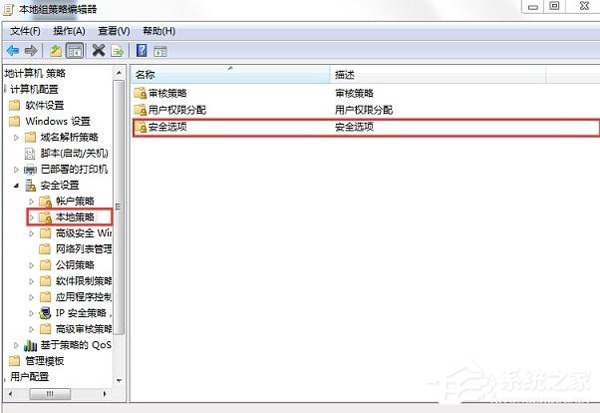
3、找到“网络安全:LAN管理器身份验证级别”并双击将其验证级别改为发送LM和NTLM响应(&),确定后,就打开“控制面板——网络和共享中心”,查看一下现在使用的网络设置是否为工作网络,如果不是就改为工作网络,再重启电脑即可。
以上就是小编和大家分享的Win7不显示工作组的具体解决方法,更多精彩教程请继续关注系统之家。
相关信息
-
-
2018/08/10
Win7怎么删除用户账户?Win7删除用户账户的方法 -
2018/08/10
Win7文件夹选项不见了如何解决? -
2018/08/09
Win7怎么ping网速?Win7使用ping命令测试网速的方法
-
-
Win7无法安装字体怎么办?Win7无法安装字体的解决方法
最近有Win7用户反映,因为在网上看到了一款自己喜欢的字体,所以就将它下载下来安装,可是在安装过程中却遇到了错误,导致无法正常安装该字体,这让用户非常烦恼。其实,出现这一问题,一...
2018/08/07
-
Win7系统怎么解除网速限制 Win7系统解除网速限制方法
Win7系统怎么解除网速限制?在我们使用电脑的过程中,有时候觉得网速比以前变慢了很多,这有可能是网速收到了限制,那么我们该如何解除网速限制,体验100%的上网速度呢 ?下面小编就和...
2018/07/30




